Cara Mempercepat Video di Berbagai Perangkat Operasi
Ada beberapa keadaan di mana kita perlu mengubah kecepatan video kita untuk memberi pemirsa kita presentasi adegan dan pemikiran kita yang lebih efektif. Kemampuan untuk mempercepat atau memperlambat film adalah bakat pengeditan video yang membantu karena memungkinkan Anda untuk menunjukkan lebih banyak materi kepada audiens Anda dalam jumlah waktu yang sama. Akibatnya, produsen konten menggunakan teknik ini secara ekstensif. Anda dapat mempercepat film untuk membuat film yang menakjubkan dan video kompilasi yang signifikan. Di sisi lain, Anda dapat memperlambat video untuk mengilustrasikan, misalnya, gerakan lamban orang dalam video gerakan lambat. Posting ini akan membahas metode yang berbeda pada cara mempercepat video pada perangkat operasi yang berbeda.
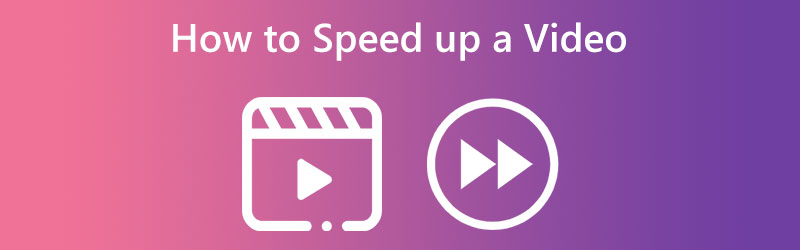
- Bagian 1. Manfaat Mempercepat Video
- Bagian 2. Cara Mempercepat Klip Video di Windows dan Mac
- Bagian 3. Cara Mempercepat Video Online
- Bagian 4. Cara Membuat Video Lebih Cepat di iPhone
- Bagian 5. FAQ Tentang Mempercepat Video
Bagian 1. Manfaat Mempercepat Video
Peretasan waktu selalu terkenal di kalangan pemirsa, terutama dalam hal hiburan yang tidak membutuhkan banyak fokus. Kustomisasi kecepatan pemutaran video adalah salah satu opsi yang mungkin sangat membantu mereka. Memodulasi tingkat pemutaran video mendorong tampilan yang lebih interaktif. Karena itu, memiliki kontrol lebih besar atas kecepatan video telah ditunjukkan melalui penelitian ilmiah untuk menghasilkan peningkatan kebahagiaan pemirsa dan peningkatan kinerja secara keseluruhan. Ini adalah bukti bahwa otak kita dapat mencerna informasi jauh lebih cepat daripada kemampuan kita untuk berkomunikasi. Bayangkan berapa banyak waktu yang bisa kita hemat dalam sehari jika film yang kita tonton diputar lagi dengan kecepatan rata-rata 1,2x daripada kecepatan standar 1x.
Misalkan pemirsa dapat mengontrol kecepatan pemutaran. Dalam hal ini, mereka dapat menyesuaikan konten video dengan lebih baik dengan persyaratan khusus mereka daripada tunduk pada urutan dan kecepatan penyajian informasi yang telah ditentukan sebelumnya. Akibatnya, proses kognitif pemirsa cenderung tidak terhalang oleh struktur video. Kemampuan untuk mengontrol kecepatan video menghasilkan pengalaman belajar yang luar biasa. Hal ini memungkinkan pemirsa untuk memanfaatkan sebagian besar waktu yang mereka habiskan dalam kursus. Pemirsa dapat menyesuaikan kecepatan belajar terbaik mereka dan, sebagai hasilnya, memperoleh pengalaman pendidikan yang lebih disesuaikan hanya dengan mempercepat atau memperlambat presentasi.
Bagian 2. Cara Mempercepat Video di Windows dan Mac
Pengonversi Video Vidmore adalah pilihan terbaik Anda jika Anda ingin mempercepat video Anda dan menggunakan perangkat yang menjalankan Windows atau Mac. Perangkat lunak ini memungkinkan pengguna untuk memodifikasi rekaman audio dan video. Vidmore Video Converter adalah editor video luar biasa untuk amatir dan profesional.
Saat Anda perlu mempercepat film, Anda harus memanfaatkan pengatur kecepatan video ini. Ini memberikan tingkat kecepatan yang berkisar dari 0,25x hingga 8x dari kecepatan awal objek. Anda juga dapat mengubah kecepatan bingkai video tanpa memengaruhi kualitas video dengan cara apa pun. Anda dapat menggunakan pengontrol kecepatan video ini untuk mengubah format film, mengeditnya, memotongnya, atau memangkasnya sebelum Anda mengekspor film. Ini akan memberi Anda buklet instruksi yang akan memandu Anda melalui proses mencari tahu bagaimana menggunakannya.
Langkah 1: Vidmore Video Converter tersedia untuk penggunaan segera setelah diunduh ke Mac atau PC Anda. Selanjutnya, kami akan menguji aplikasi untuk memastikannya berfungsi sebagaimana mestinya.
Anda dapat mengakses Toolbox dengan memilihnya dari menu utama jika Anda ingin menggunakannya. Pilih Pengontrol Kecepatan Video, lalu tekan tombol plus saat Anda siap untuk memperlambat kecepatan film yang Anda tonton.
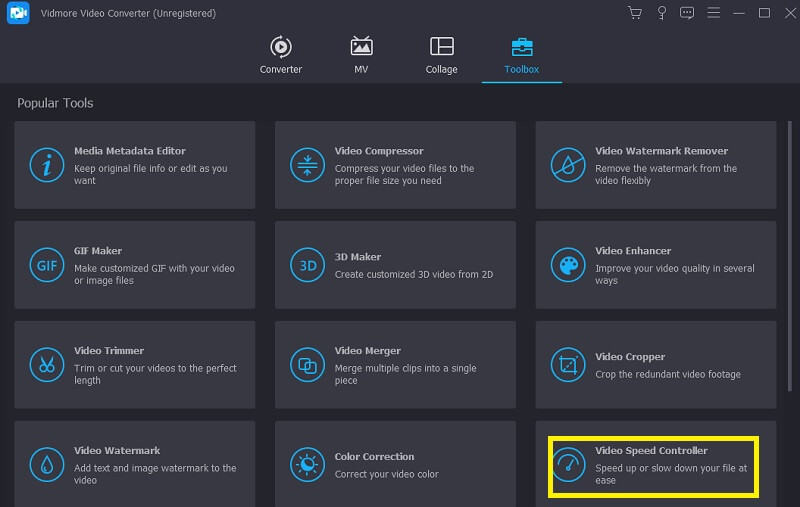
Langkah 2: Anda dapat bergerak dengan kecepatan apa pun yang Anda sukai. Hanya setelah pratinjau langsung dari efek terlihat di layar utama, opsi untuk mengekspor efek akan tersedia. Anda memiliki kendali penuh atas kecepatan dan dapat menyesuaikannya kapan saja Anda anggap penting.
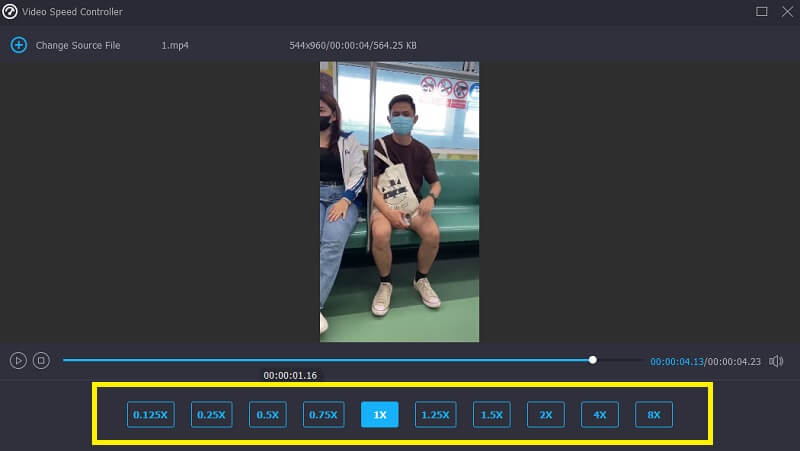
Langkah 3: Saat membuat film, Anda akan dapat memilih parameter ekspor yang Anda suka. Selanjutnya, pilih direktori untuk digunakan sebagai repositori data Anda. Setelah Anda menentukan pilihan, Anda dapat memvalidasinya dengan mengklik baik tombol di sudut kanan bawah layar.
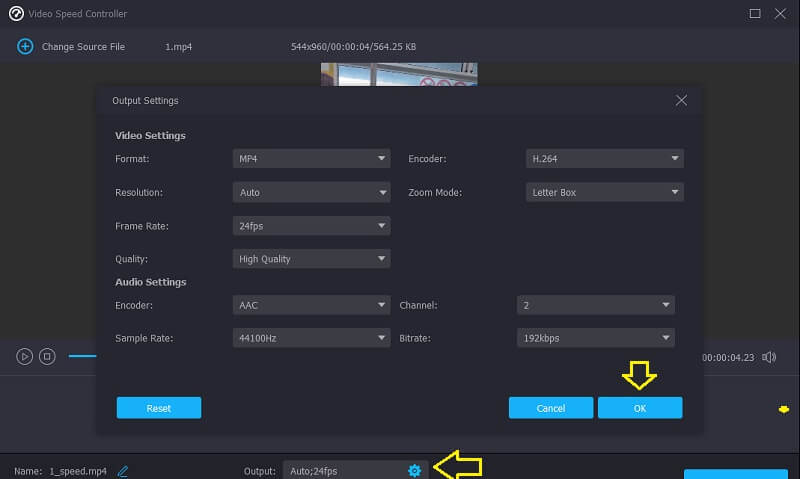
Pilih video yang ingin Anda simpan, dan pilih Ekspor dari menu drop-down.
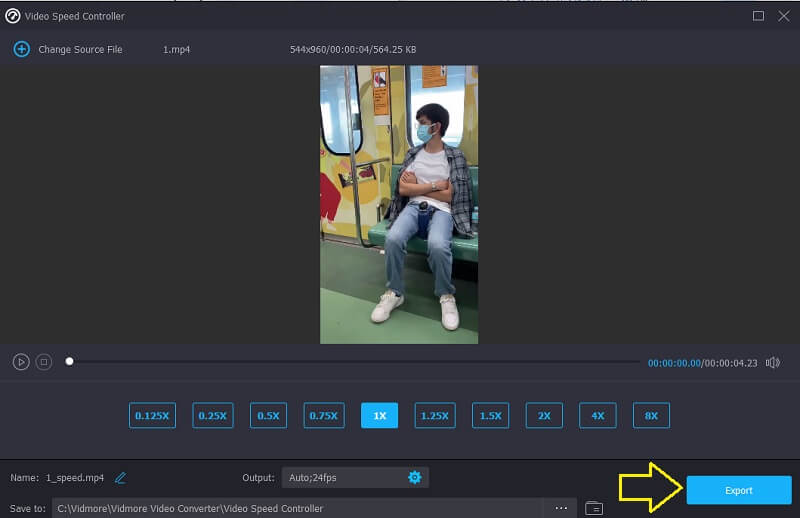
Bagian 3. Cara Mempercepat Video Online
Anda dapat menemukan alat online jika Anda tidak ingin menginstal perangkat lunak atau editor video di perangkat Anda. Salah satunya adalah Clideo Speed Changer. Ini adalah aplikasi web cerdas untuk mengedit video yang memungkinkan pengguna mengubah kecepatan pemutaran film saat menontonnya secara online. Anda dapat mengubah kecepatan film agar bergerak lebih cepat atau lebih cepat daripada saat Anda pertama kali melihatnya. Fitur ini akan segera tersedia untuk Anda. Anda dapat melakukannya dengan menyeret penggeser di bagian bawah layar ke atas atau ke bawah. Anda dapat menyeret penggeser untuk mendapatkan kecepatan maksimum yang mungkin atau memilih salah satu dari enam level yang sesuai dengan alternatif yang paling sering dipilih dari menu tarik-turun. Ini akan menyertakan tanda air yang terlihat. Dan pastikan Anda menjalankan koneksi internet yang kuat.
Langkah 1: Buka situs Clideo untuk mengubah kecepatan video di browser Anda. Setelah itu, pilih dokumen yang ingin Anda impor untuk mulai memasukkannya dari hard drive, penyimpanan, Google Drive, atau Dropbox ke dalam program.
Langkah 2: Kami menghargai kesabaran Anda selama pengunggahan ini. Sejak saat itu, Anda dapat menyesuaikan tarif perjalanan untuk memenuhi kebutuhan Anda.
Langkah 3: Setelah memilih efek kecepatan yang ingin Anda gunakan, Anda dapat menyimpan video ke perangkat Anda dengan mengklik Ekspor pilihan.
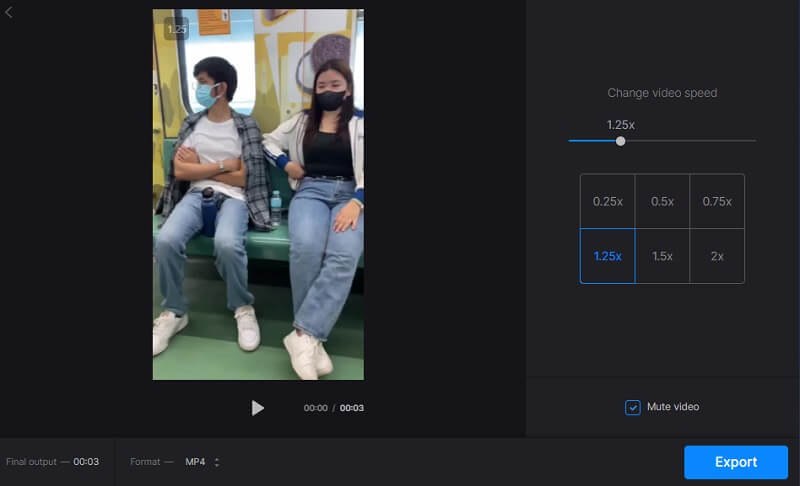
Bagian 4. Cara Membuat Video Lebih Cepat di iPhone
1. Direktur Daya
Unduhan PowerDirector sekarang tersedia untuk sistem operasi Android dan iPhone. Karena sangat mudah untuk dicapai, bahkan seseorang yang belum pernah mencobanya sebelumnya memiliki peluang yang layak untuk berhasil. Dengan memungkinkan pelajar untuk memilih dari berbagai templat yang telah dibuat sebelumnya, ini berpotensi membuat proses pengeditan lebih mudah diakses oleh pemula. Anda memiliki beberapa pilihan yang memungkinkan Anda untuk memperhalus transisi yang menggelegar yang terjadi saat video bergerak antara kecepatan yang dipercepat dan kecepatan rata-rata.
Langkah 1: Memilih Proyek baru, dan beri nama pekerjaan Anda. Ubah nama Anda di kotak yang benar, dan itu akan segera menggunakan nama baru. Anda dapat mengubah rasio film sesuai selera Anda. Setelah melakukan perubahan ini, Anda dapat memilih video dari perpustakaan media di iPhone atau Android Anda untuk mempercepatnya.
Langkah 2: Klik Media untuk melanjutkan. Kecepatan berada di bawah Media submenu. Setelah mengklik, Anda dapat mengubah kecepatan menggunakan penggeser. Mainkan produk jadi setelah melakukan perubahan. Pertahankan kecepatan pengujian sampai Anda menemukan yang tepat.
Langkah 3: Ada banyak cara untuk mendistribusikan film Anda yang dipercepat. Buat video, simpan di ponsel Anda, dan poskan kapan pun Anda mau.
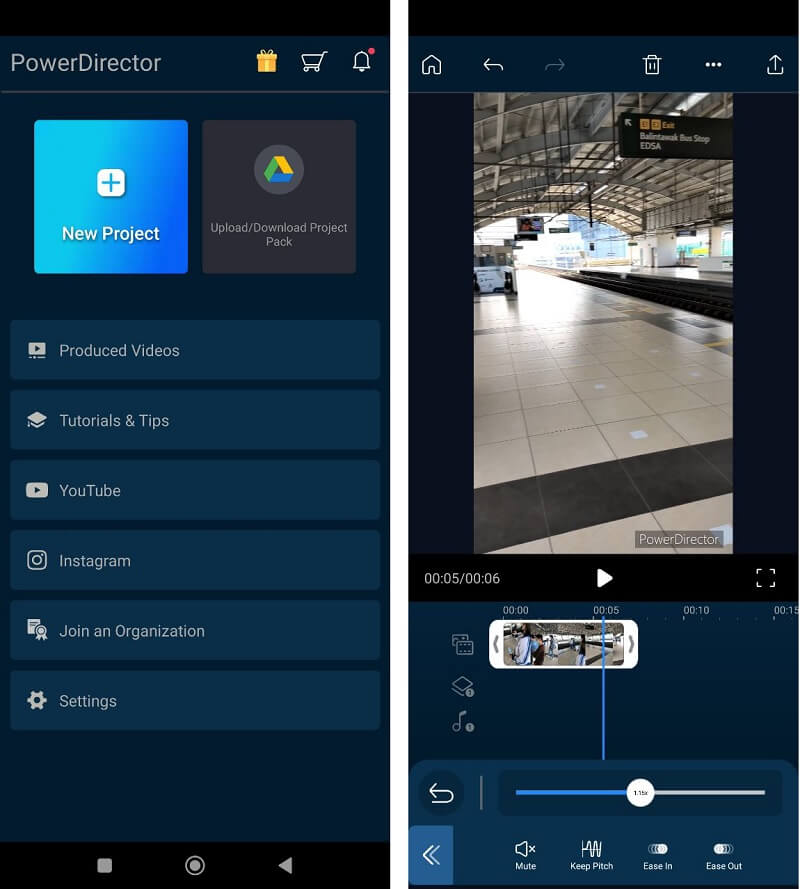
2. InShot
Salah satu aplikasi pengambilan video paling mengesankan yang tersedia untuk perangkat seluler adalah InShot. Ini menyediakan fitur standar memotong, membelah, dan menggabungkan video dan kemampuan untuk mengatur kecepatan video dan menentukan filter yang akan Anda terapkan. Namun, ia juga menawarkan kemampuan lain yang lebih kompleks, seperti kemampuan untuk menambahkan musik ke film, sulih suara, dan banyak opsi lainnya. Menggunakan perangkat lunak InShot di ponsel Android, bagaimana tepatnya seseorang mengubah film gerak lambat ke kecepatan biasa? Anda dipersilakan untuk menggunakan buku pegangan ini sebagai panduan instruksional yang memandu Anda melalui setiap tahap secara berurutan.
Langkah 1: Buka aplikasi InShot dan pilih Video dari menu di bawah Buat Baru untuk menerapkan filter ini. Kemudian, Anda dapat memilih film gerak lambat yang memerlukan beberapa penyesuaian.
Langkah 2: Anda dapat mengakses ikon kecepatan dengan memindahkan garis waktu ke kanan dan mengkliknya. Kemudian, seret bilah oranye yang menunjukkan kecepatan ke kanan.
Langkah 3: Jika Anda senang dengan hasil video, pilih resolusi dengan mengeklik ikon dengan menu tarik-turun yang terletak di sebelah Menyimpan tombol. Setelah itu, Anda harus mengklik Menyimpan opsi sekali lagi untuk menyimpan film di perangkat Anda.
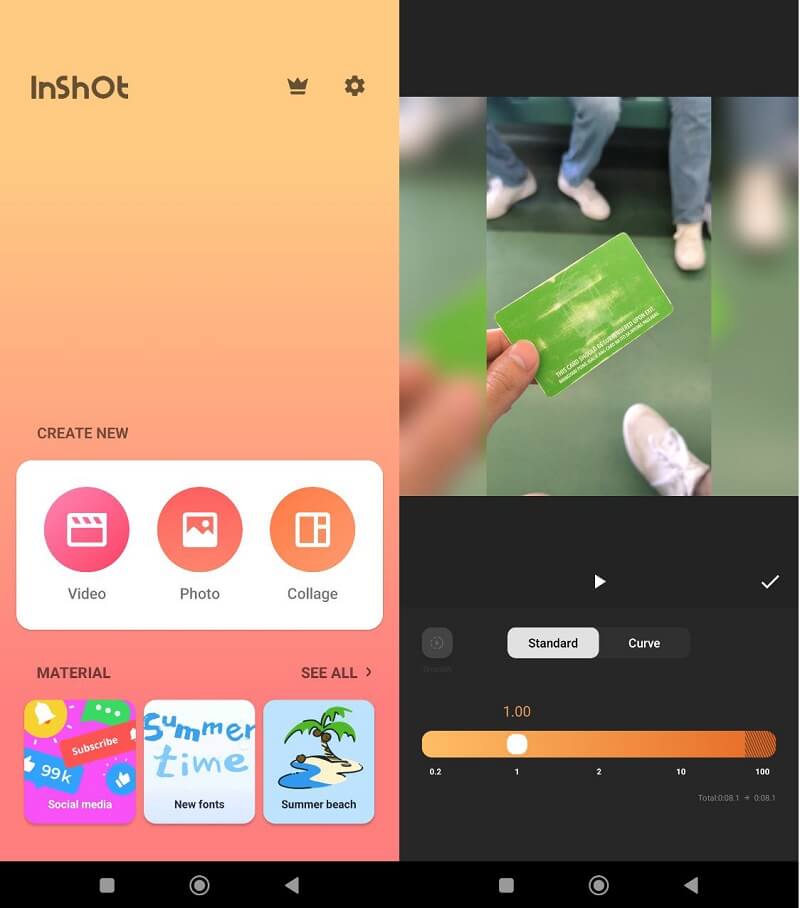
Bagian 5. FAQ Tentang Mempercepat Video
Dapatkah saya mengembalikan video yang dipercepat ke kecepatan rata-rata?
Dimungkinkan untuk mengembalikan video yang dipercepat ke kecepatan pemutaran aslinya. Namun, sebelum Anda mulai, periksa apakah Anda memiliki instrumen yang sesuai. Karena tidak semua editor kecepatan video akan menjaga kualitas video Anda tetap utuh sekaligus mengurangi kecepatannya. Beberapa editor akan menurunkan kualitas file Anda secara signifikan.
Apa yang dimaksud dengan mempercepat video?
Itu adalah saat kecepatan klip video meningkat atau melambat secara bertahap. Ada perubahan halus antara dua kecepatan yang berbeda. Teknik ini merupakan bagian penting dalam mengubah kecepatan video, yang memberikan tampilan sinematik.
Bagaimana cara mempercepat video secara permanen?
Anda dapat menggunakan Vidmore Video Converter untuk secara permanen melewatkan video Anda jika itu adalah sesuatu yang ingin Anda lakukan. Setelah diinstal, ini adalah perangkat lunak yang memungkinkan Anda untuk secara permanen dan, dengan cara yang sederhana, mempercepat video Anda.
Kesimpulan
Melihat? Anda bisa dengan cepat mempercepat video di perangkat Anda! Tidak ada bedanya apa yang Anda gunakan karena kami telah menghitung semua alat berbeda yang mungkin Anda gunakan pada perangkat tertentu. Vidmore Video Converter adalah opsi paling andal jika Anda khawatir dengan tingkat kualitas keluaran.



